Como sacar captura en iphone 16 pro max
Capturar a tela do seu iPhone 16 Pro Max pode ser uma tarefa simples, mas é fundamental para quem deseja compartilhar informações, guardar momentos importantes ou até mesmo criar tutorais. Neste artigo, vamos explorar tudo o que você precisa saber sobre como sacar captura de tela no iPhone 16 Pro Max, oferecendo dicas, truques e algumas alternativas que podem ser úteis para você.
Por que fazer capturas de tela?
As capturas de tela são extremamente úteis em diversas situações, como:
- Compartilhar informações: Envie partes de conversas em aplicativos de mensagens.
- Salvar informações: Guarde informações importantes, como bilhetes, confirmações de compra e detalhes de compromissos.
- Registrar momentos: Capture imagens de jogos ou redes sociais no momento que desejar.
- Criar tutoriais: Documente processos ou ajude amigos com dicas visuais.
Como fazer captura de tela no iPhone 16 Pro Max?
Fazer uma captura de tela no seu iPhone 16 Pro Max é extremamente simples. Aqui está um guia passo a passo:
Passo a Passo para Captura de Tela
- Prepare a tela: Navegue até a tela que deseja capturar.
- Pressione os botões: Aperte rapidamente o botão Side (lateral) (localizado no lado direito do dispositivo) e o botão Volume Up (Aumentar volume) ao mesmo tempo.
- Solte os botões: Assim que a tela piscar, você pode soltar os botões.
- Visualização da captura: Uma miniatura da captura aparecerá no canto inferior esquerdo da tela. Tocar nela permitirá que você faça edições ou compartilhe a imagem imediatamente.
Usando o Centro de Controle para Captura de Tela
Outra maneira de fazer uma captura de tela é utilizando o Centro de Controle. Vamos te ensinar como fazer isso:
Passo a Passo pelo Centro de Controle
- Acesse o Centro de Controle: Deslize para baixo a partir do canto superior direito da tela.
- Encontre o ícone de captura: O ícone de captura de tela parece uma câmera. Toque nele para capturar a tela.
- Visualização: Assim como anteriormente, você verá uma miniatura da captura na parte inferior esquerda.
Editando Suas Capturas de Tela
Após realizar uma captura de tela, você pode precisar fazer algumas edições. Aqui estão algumas opções disponíveis no seu iPhone 16 Pro Max:
- Adicionar Anotações: Use a ferramenta de marcação para desenhar ou adicionar texto.
- Cortar: Reduza a área da imagem para se concentrar no conteúdo mais relevante.
- Modificar Cores: Alterar a cor do texto ou do desenho pode ajudar a melhorar a legibilidade.
Para acessar as opções de edição, toque na miniatura que aparece na parte inferior esquerda após realizar a captura. Isso abrirá a interface de edição, onde você pode usar essas ferramentas.
Onde encontrar suas capturas de tela?
Todas as capturas de tela tiradas no seu iPhone 16 Pro Max são armazenadas na sua Galeria de Fotos. Para acessá-las, siga os passos:
- Acesse o aplicativo: Abra o aplicativo Fotos.
- Navegue até Álbum: Vá até a seção de álbuns.
- Selecione Capturas de Tela: Encontre e clique neste álbum para ver todas as suas capturas.
Compartilhando Suas Capturas de Tela
Após capturar e editar suas imagens, você pode querer compartilhar suas capturas com amigos ou nas redes sociais. Aqui estão algumas maneiras de fazer isso:
- Nas Redes Sociais: Você pode compartilhar suas capturas diretamente em plataformas como Instagram, Facebook e Twitter.
- Aplicativos de Mensagens: Envie suas capturas por meio de aplicativos como WhatsApp ou iMessage.
- Email e Armazenamento em Nuvem: Envie a captura por email ou salve em serviços como Google Drive ou Dropbox.
Dicas Adicionais para Maximizar o Uso de Suas Capturas de Tela
Para aproveitar ao máximo suas capturas de tela no iPhone 16 Pro Max, considere as seguintes dicas:
- Organização: Mantenha suas capturas organizadas em pastas ou álbuns específicos.
- Qualidade: Sempre busque capturar imagens em alta qualidade para garantir reprodução clara.
- Desincronização: Se não deseja que suas capturas sejam sincronizadas com outros dispositivos, considere ajustar as configurações de iCloud.
Funções Avançadas para Captura de Tela
O iPhone 16 Pro Max também oferece algumas funções avançadas que podem ser utilizadas para captura de tela:
Captura de Tela Longa
Se você deseja capturar uma longa conversa ou uma página da web inteira, pode utilizar a função de captura de tela longa. Aqui está como fazer:
- Capture a tela: Realize uma captura normal de tela.
- Selecione Page: Na opção de edição, uma aba agora aparecerá para você selecionar ‘Page’.
- Salve: Toque em ‘Done’ para salvar sua captura longa.
Gravação de Tela
Além de capturas, você também pode gravar a tela no iPhone 16 Pro Max. Para isso:
- Ative o recurso: Vá até o Centro de Controle e localize a opção de gravação de tela.
- Inicie a gravação: Toque no ícone para começar a gravar tudo o que acontece na tela.
- Finalize: Toque na barra de status na parte superior da tela para parar a gravação.
O que fazer se a captura de tela não funcionar?
Se você enfrentar problemas ao tentar capturar a tela no seu iPhone 16 Pro Max, aqui estão algumas soluções que podem ajudar:
Características
- Marca: Apple
- Sistema operacional: iOS
- Tamanho instalado da memória RAM: 256 GB
- Capacidade de armazenamento da memória: 256 GB
- Tamanho da tela: 6,9 Polegadas
Descrição
- COM A BELEZA DO TITÂNIO — O iPhone 16 Pro Max tem uma estrutura leve e robusta em titânio, uma tela Super Retina XDR maior, de 6,9 polegadas, e a parte frontal é em Ceramic Shield de última geração, duas vezes mais resistente que qualquer vidro de smartphone.
- CONTROLE DA CÂMERA....
Características
- Marca: Apple
- Sistema operacional: iOS
- Tamanho instalado da memória RAM: 256 GB
- Capacidade de armazenamento da memória: 256 GB
- Tamanho da tela: 6,9 Polegadas
Descrição
- COM A BELEZA DO TITÂNIO — O iPhone 16 Pro Max tem uma estrutura leve e robusta em titânio, uma tela Super Retina XDR maior, de 6,9 polegadas, e a parte frontal é em Ceramic Shield de última geração, duas vezes mais resistente que qualquer vidro de smartphone.
- CONTROLE DA CÂMERA....
Características
- Marca: Apple
- Sistema operacional: iOS
- Capacidade de armazenamento da memória: 128 GB
- Tamanho da tela: 6,3 Polegadas
- Nome do modelo: iPhone 16 Pro 128GB Titânio preto
Descrição
- COM A BELEZA DO TITÂNIO — O iPhone 16 Pro tem uma estrutura leve e robusta em titânio, uma tela Super Retina XDR maior, de 6,3 polegadas, e a parte frontal é em Ceramic Shield de última geração, duas vezes mais resistente que qualquer vidro de smartphone.
- CONTROLE DA CÂMERA....
Características
- Marca: Apple
- Sistema operacional: iOS
- Tamanho instalado da memória RAM: 512 GB
- Capacidade de armazenamento da memória: 512 GB
- Tamanho da tela: 6,9 Polegadas
Descrição
- COM A BELEZA DO TITÂNIO — O iPhone 16 Pro Max tem uma estrutura leve e robusta em titânio, uma tela Super Retina XDR maior, de 6,9 polegadas, e a parte frontal é em Ceramic Shield de última geração, duas vezes mais resistente que qualquer vidro de smartphone.
- CONTROLE DA CÂMERA....
Características
- Marca: Apple
- Sistema operacional: iOS
- Tamanho instalado da memória RAM: 256 GB
- Capacidade de armazenamento da memória: 256 GB
- Tamanho da tela: 6,9 Polegadas
Descrição
- COM A BELEZA DO TITÂNIO — O iPhone 16 Pro Max tem uma estrutura leve e robusta em titânio, uma tela Super Retina XDR maior, de 6,9 polegadas, e a parte frontal é em Ceramic Shield de última geração, duas vezes mais resistente que qualquer vidro de smartphone.
- CONTROLE DA CÂMERA....
Características
- Marca: Apple
- Sistema operacional: iOS
- Capacidade de armazenamento da memória: 1 TB
- Tamanho da tela: 6,9 Polegadas
- Nome do modelo: iPhone 16 Pro Max 1TB Titânio-deserto
Descrição
- COM A BELEZA DO TITÂNIO — O iPhone 16 Pro Max tem uma estrutura leve e robusta em titânio, uma tela Super Retina XDR maior, de 6,9 polegadas, e a parte frontal é em Ceramic Shield de última geração, duas vezes mais resistente que qualquer vidro de smartphone.
- CONTROLE DA CÂMERA....
Características
- Marca: Apple
- Sistema operacional: iOS
- Capacidade de armazenamento da memória: 512 GB
- Tamanho da tela: 6,9 Polegadas
- Nome do modelo: iPhone 16 Pro Max 512GB Titânio-deserto
Descrição
- COM A BELEZA DO TITÂNIO — O iPhone 16 Pro Max tem uma estrutura leve e robusta em titânio, uma tela Super Retina XDR maior, de 6,9 polegadas, e a parte frontal é em Ceramic Shield de última geração, duas vezes mais resistente que qualquer vidro de smartphone.
- CONTROLE DA CÂMERA....
- Reiniciar o iPhone: Tente reiniciar seu dispositivo, pois isso pode resolver falhas temporárias.
- Verificar configurações: Acesse as configurações de Acessibilidade para garantir que os botões de captura não estejam desativados.
- Atualizar o software: Certifique-se de que seu iPhone está atualizado com a versão mais recente do iOS.
Benefícios do iPhone 16 Pro Max para Captura de Tela
O iPhone 16 Pro Max traz diversas melhorias que facilitam a captura de tela:
- Processador Rápido: O potente chip A17 garante uma resposta rápida ao executar comandos.
- Câmera de Alta Qualidade: As capturas de tela mantêm a qualidade de imagem, sendo ideal para registrar informações detalhadas.
- EXIBIÇÃO Brilhante: A tela de alta resolução oferece uma experiência visual incrível ao capturar informações visuais.
Considerações Finais sobre Captura de Tela no iPhone 16 Pro Max
Dominar as ferramentas de captura de tela no seu iPhone 16 Pro Max pode facilitar muito o seu dia a dia. Com métodos simples e práticos, além de opções de edição e compartilhamento, você pode aproveitar ao máximo esse recurso. Se você ainda não possui um iPhone 16 Pro Max, considere adquirir um para experimentar todas essas facilidades que vão além da captura de tela.
Afinal, o iPhone 16 Pro Max não é apenas um smartphone; é uma ferramenta poderosa que possibilita capturar e compartilhar momentos de forma fácil e prática.
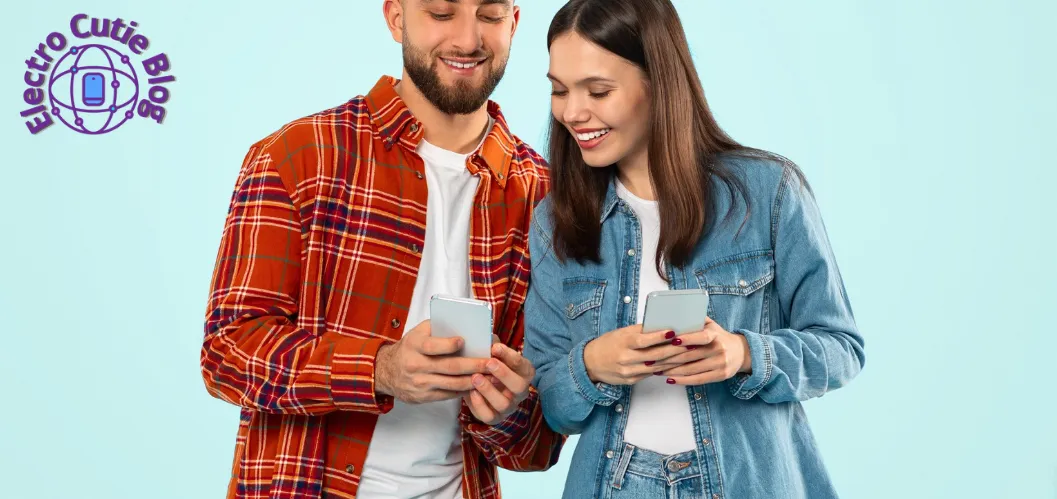
Links Relacionados:
O iPhone 16 Pro Max é um dispositivo incrível que oferece uma gama de funcionalidades, uma delas é a captura de tela, uma ferramenta útil para salvar informações, compartilhar conteúdos e muito mais. A captura de tela é um recurso bastante simples, mas pode ser que você ainda tenha alguma dúvida sobre como utilizá-la da melhor forma. Neste artigo, vamos esclarecer suas principais perguntas e ajudar você a aproveitar ao máximo o seu novo aparelho. Seja para compartilhar uma conversa, uma imagem ou um documento, a captura de tela é uma função indispensável.
FAQ
1. Como faço para tirar uma captura de tela no iPhone 16 Pro Max?
Para tirar uma captura de tela, pressione simultaneamente o botão lateral e o botão de aumentar o volume. A tela irá piscar, indicando que a captura foi feita. Você pode acessá-la rapidamente através do canto inferior esquerdo da tela.
2. Onde posso encontrar as capturas de tela?
As capturas de tela são salvas automaticamente na sua galeria de fotos, na pasta “Screenshots” ou “Capturas de Tela”. Você pode acessá-las pelo aplicativo Fotos.
3. Posso editar a captura de tela imediatamente após tirá-la?
Sim! Após tirar a captura, você verá uma miniatura no canto inferior esquerdo. Toque nela para abrir opções de edição, incluindo anotações e cortes.
4. Como compartilhar uma captura de tela?
Depois de capturá-la, toque na miniatura, edite se desejar e escolha o ícone de compartilhamento. Você pode enviar por mensagens, email ou redes sociais.
5. É possível fazer uma captura de tela longa?
Sim! Após capturar uma página da web, toque na miniatura e escolha a opção “Página inteira” para capturar tudo que está na tela.
6. O que fazer se a captura de tela não funcionar?
Se a captura não funcionar, certifique-se de que não há elementos de acessibilidade atrapalhando ou reinicie o seu iPhone, pois isso pode resolver o problema.
7. Posso usar Siri para fazer captura de tela?
Sim, você pode ativar a Siri e dizer “Tire uma captura de tela”, e ela fará isso por você. Certifique-se de que a função Siri está habilitada nas configurações.
8. É possível alterar os botões para fazer a captura?
Não é possível personalizar os botões específicos para a captura de tela, mas você pode ativar o recurso AssistiveTouch e criar um botão virtual na tela para essa função.
9. A captura de tela reduz a qualidade da imagem?
Não, a captura de tela mantém a qualidade original da imagem da tela. Porém, se você editar a captura, a qualidade pode variar de acordo com as mudanças feitas.
Conclusão
Capturar imagens na tela do seu iPhone 16 Pro Max é uma tarefa simples e prática que pode enriquecer sua experiência com o dispositivo. Aprender a usar essa funcionalidade pode facilitar o compartilhamento de informações e registros importantes, aumentando sua produtividade. Não deixe de explorar todas as opções que a captura de tela oferece, desde a edição até a possibilidade de compartilhar com facilidade. Com o iPhone 16 Pro Max, você tem não apenas um telefone, mas uma poderosa ferramenta ao seu alcance. Ao fazer essa escolha, você investe em tecnologia de ponta, que alia praticidade e eficiência ao seu dia a dia.
Como sacar captura en iphone 16 pro max





